Как удалить друзей из вк на телефоне
Содержание:
- Удаление из списка существующих друзей
- Специальный скрипт
- Программы для удаления друзей из социальной сети
- Редактирование списка друзей
- Приложения-помощники
- VK Friend manager
- Как удалить друга из «Вконтакте»
- Удаляем сразу всех друзей ВКонтакте
- Как заблокировать друга в ВК
- Как удалить всех друзей с телефона?
- Способ №3 как переместить друга Вк в список важных друзей
- Способы восстановления доступа к группе
Удаление из списка существующих друзей
Если в вашем списке есть пользователь, с которым вы уже не хотите продолжать общение и оставлять его в разделе своих друзей, вы можете просто убрать его. Для этого:
- Откройте пункт меню «Мои друзья».
- Найдите человека, которого хотите удалить.
- В меню рядом с его именем, либо фотографией выберите пункт «Убрать из друзей».
- Нажмите на него.
После этого пользователь больше не будет виден в списке. Сайт предусмотрел то, что эту функцию можно выбрать ошибочно и поэтому вместо меню сразу после удаления вы увидите только один пункт – «Вернуть в друзья».
Нажав на него, человек автоматически появится в разделе «Мои друзья» и для этого вам не нужно повторно подавать ему заявку. По такому же принципу вы можете решить вопрос как восстановить переписку в контакте, если удалили ее по ошибке.
Если вы вовсе не хотите больше пользоваться сайтом, тогда прочитайте статью, как удалить страницу в контакте. Но делать этого не рекомендуем, ведь друзья вконтакте обязательно станут за вами скучать!
Специальный скрипт
Чтобы удалить всех друзей в ВК сразу, можно использовать специальный скрипт — программу, которая автоматически выполняет определенную задачу. Команды доступны для бесплатного скачивания в разных группах В Контакте. Но при желании их можно написать самому. Алгоритм действий такой:
- Войдите на сайтсоцсети и пройдите авторизацию для входа в профиль.
- Слева перейдите в раздел Друзья.
- Жмите на кнопку F12, после чего внизу страницы открывается панель Средства разработчика.
- В верхней части панели жмите левой кнопкой мышки по графе Консоль, открыв необходимую вкладку.

- Копируйте и вставьте в пустое поле следующий текст.
f = document.getElementsByClassName('friends_field_act');
for(i = 0; i < f.length; i++)
{
Friends.deleteFriend(event, +f.getAttribute('href').substr(5), this);
}
Если этот вариант не сработал, попробуйте быстро удалить всех друзей в ВК с помощью другого кода (приведен ниже).
buts = document.getElementById("list_content").getElementsByClassName("ui_actions_menu_item");
for(i = 0; i < buts.length; i++){
if(buts.innerHTML == "Убрать из друзей")buts.click();
}
После копирования скрипта подтвердите действия, а далее наберите фразу Разрешить вставку и жмите Ввод. Ежесекундно удаляется по 30 товарищей. После завершения полной очистки можно говорить об успешном окончании работы.
В тему: Хочешь посмотреть, кто удалился из друзей? Тогда тебе сюда.
Программы для удаления друзей из социальной сети
Если вы используете свою страницу для продвижения бренда или тратите много времени на сортировку, добавление и удаление различных юзеров, то стоит попробовать специальные программы.
Но использовать такие приложения вы будете на свой страх и риск. Вам потребуется авторизоваться, а ввод личных данных – это всегда потенциальная опасность потерять свою страницу.
VKCleanAcc
Приложение специально создано для удаления пользователей из френдлиста. Здесь присутствуют удобные варианты сортировки. К примеру, можно убрать людей, которые давно не заходили на вашу страничку. Таких категорий в VKCleanAcc достаточно много.
Утилита не требовательна к компьютеру, скачивать ее лучше с сайта разработчиков. Установка здесь не требуется, можно сразу запустить программу и переходить к сортировке. Разобравшись, как в Контакте убрать из друзей при помощи VKCleanAcc, можно попробовать и другие функции утилиты.
AutoVK
Официальной странички разработчиков мы не нашли, поэтому скачивать программу будем отсюда. AutoVK – это удобный менеджер для управления для своего профиля.
Нажав на вкладку «Friends», можно переходить к чистке. Функций здесь больше, поэтому AutoVK пользуется популярностью среди владельцев пабликов и различных групп ВКонтакте.
Редактирование списка друзей
Порядок действий при исключении будет несколько отличаться в зависимости от того, через браузер ли посещает ВКонтакте пользователь или через какое-то мобильное приложение.
В веб-версии m.vk.com
При заходе на мобильную версию соц.сети через браузер https://m.vk.com , для удаления пользователя потребуется:
- Откройте список всех друзей. Если он очень обширен, искомого человека проще найти, введя в строке сверху часть его имени или фамилии. Если короток – до нужной строчки можно просто пролистать страницу;
- Перейти в профиль того, кого требуется убрать;
- Под фотографией пользователя и личной информацией найти в разделе «действия» пункт «удалить из друзей».
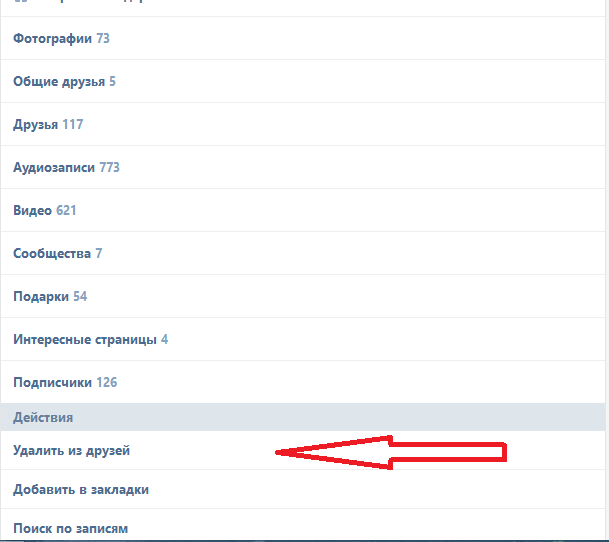
Увы, удалять друзей прямо из общего перечня, не переходя на их странички, невозможно.
В Katemobile
Katemobile (http://katemobile.ru/) – едва ли не более популярное приложение для ВКонтакте, чем официальное, за счет удобства интерфейса и наличия несколько расширенного функционала. У этого приложения есть сразу два способа, как удалить друзей:
В общем списке нажать напротив нужного человека кнопку в виде трех расположенных вертикально точек, в меню выбрать «удалить из друзей»;

Перейти в профиль человека, нажать в правом верхнем углу экрана аналогичную кнопку в виде многоточия и в появившемся меню выбрать первый пункт.
Хотя возможность удалять человека из списка друзей, не переходя на его страничку ВКонтакте – это полезная опция, некоторые пользователи отмечают, что им не хватает возможности убирать несколько человек разом.
В официальном приложении ВК на iPhone или Android
Порядок действий:
- Откройте страничку пользователя;
- Чуть ниже его аватарки около пункта «сообщение» найти «у вас в друзьях»;
- Кликом по этой кнопке вызвать выпадающий список и выбрать там нужный пункт.
Важная деталь: после исключения из друзей во ВКонтакте человек остается подписанным на страничку того, кто его удалил.
Приложения-помощники
Узнать, кто удалился из друзей в контакте, помогут и некоторые приложения.
Контролировать этот процесс довольно легко с помощью популярного приложения в контакте «Друзья — список друзей под запись». После того, как вы устанавливаете к себе на страничку данное приложение, перед вами появляется окно с тремя вкладками: добавлены, удалены, посетители. В первой вкладке «добавлены» вы всегда сможете посмотреть, какого числа и месяца к Вам добавился тот или иной друг. В третью вкладку «посетители» автоматически заносятся те, кто попал на Вашу ссылку-ловушку. Обычно пользователи размещают ссылку на данное приложение где-нибудь у себя на страничке. Тот человек, который зайдет на нее, отметится в списке посетителей данного приложения в контакте. И наконец, необходимая нам вкладка «удалены» позволяет узнать, кто удалился из друзей в контакте. Здесь будут в столбик отображаться ваши бывшие друзья с аватаркой, именем и датой удаления. Причем в список заносятся и те, кто сам удалил Вас из друзей в контакте, и те, кого Вы удалили. Приложение начинает действовать с момента установки. То есть, если кто-то недавно удалился, а Вы только сейчас установили приложение, то оно не покажет Вам этого человека.
Существует похожее приложение в контакте, где можно следить, кто удалился из друзей в контакте. Его выбирают те пользователи, кому не нужны дополнительные опции, такие как в прошлом приложении (посетители, дата удаления, аватарка удаленного). Устанавливаете приложение «Друзья 2.0: Кто удалился? Кто ололо?». Пока у вас написано, что никаких изменений нет. А когда кто-либо будет удален из списка друзей в контакте, под знаком «-» вы увидите фамилию и инициалы бывшего друга.
Кто-то может предложить Вам просто копировать весь список друзей в контакте в файл exel, а потом сверяться с ним, если закрались подозрения, что какой-то друг удалил Вас. Но согласитесь, посмотреть через заявки и приложения гораздо проще!
Всем привет, на связи, как всегда Юрий, сегодняшний пост будет про самую популярную социальную сеть в контакте. Тематика поста будет простой: как узнать, кто удалился из друзей в контакте.
Поскольку многие пользователи рунета используют данную сеть, то пост будет весьма полезным, как новичкам, так и профессионалам.
К слову, о социальной сети, то она возникла осенью 2006 года, да, ей будет 10 лет. Сам я зарегистрировался в ней летом 2008, а если быть точным, то 18 июня 2008 года. Капец, как быстро время летит, тогда я был студентом, сейчас безработным блоггером.
Так вот, по мере развития сети, начали появляться различные программы, приложения, функции, которые упрощают работу с данной сетью. На данный момент, в сети сделаны такие значительные упрощения, которые позволяют и так, без лишних программ, находить не очень дружелюбных людей, которые решили покинуть ваш список друзей.
Очень просто, давайте расммотрим основные способы.
Первый способ заключается в том, что вы можете посмотреть свой список друзей. Если раньше, у вас был определенный человек, а теперь его нет, значит он решил удалится. Печально, но вот, есть и такие. Кстати, некоторые пользователи сети просто умиляют, например, они добавляются к тебе, затем, ничего не пишут, не проявляют ни какой активности и затем, просто удаляются. Спрашивается, а зачем ты тогда добавлялся…
Второй способ заключается в функционане самой сети. Для этого, нам нужно зайти во вкладку «Мои друзья».
VK Friend manager
Третий способ, как сразу удалить всех друзей ВКонтакте (в том числе заблокированных) — использование расширения для Гугл Хром под названием VK Friend manager. Для начала скачайте и установите браузер на ПК, а после загрузите расширение. Далее сделайте такие шаги:
- Войдите на сайте В Контакте под своими данными.
- Справа вверху найдите значок VK Friend manager и жмите на него.
- На появившейся странице проверьте, что данные о всех товарищах приведены корректно.
- Кликните на кнопку Сохранить всех для создания списка, который включает товарищей для дальнейшей очистки.
- Укажите любое название по желанию и подтвердите свое действие путем нажатия на кнопку ОК.
- Дождитесь появления на экране раздела сохраненные списки и посмотрите на раздел Друзья.
- Кликните на третий значок, в котором появляется фраза Удалить из друзей всех, кто в этом списке.
- Согласитесь с выполненным шагом в открывшемся окне.
По желанию с помощью VK Friend manager можно убрать не всех приятелей сразу, а удалить конкретную группу. В таком случае можно воспользоваться функционалом дополнения для Гугл Хром и самого В Контакте. Сделайте следующее:
-
- Войдите в раздел Друзья, а там сразу перейдите в пункт Списки друзей.
- Жмите Создать новый список.
- Введите любое название и сохраните его.

- Перейдите в VK Friend manager путем нажатия на специальную кнопку.
- Над подписью Сохранить всех выберите вновь созданную группу.
- Жмите Сохранить список, укажите название и подтвердите действие.
- Далее действуйте также, как и с удалением всех друзей сразу.
После выполнения этих манипуляций можно удалить приложение и вернуться к обычному пользованию социальной сети. Но перед тем, как удалить всех друзей ВКонтакте сразу, еще раз подумайте о последствиях. Далее читайте не такие кардинальные метода, а всего лишь как удалить из важных друзей.
Как удалить друга из «Вконтакте»
Общаясь в социальной сети «ВКонтакте» пользователь может сам добавляться в друзья к другим участникам сайта и пополнять новыми людьми список своих друзей. Однако не всегда общение с тем или иным человеком приносит удовольствие. И тогда возникает желание распрощаться с нежелательным другом, которое можно реализовать всего за несколько простых шагов.
Чтобы производить какие-либо действия «ВКонтакте», сначала вам потребуется зайти на вашу личную страницу. Сделать это можно двумя способами: на главной странице сайта в соответствующие поля ввести логин (его роль, как правило, выполняет адрес электронной почты, которую вы использовали при регистрации) и пароль или кликнуть по предварительно сохраненной в браузере ссылке, после чего вы сразу же попадете в свой аккаунт. Кстати, второй способ наиболее удобен, но только при том условии, что доступ к компьютеру имеете только вы. В противном случае на вашу страницу могут зайти посторонние люди, работающие на этом же компьютере.
Если вы через какое-то время решите восстановить с этим пользователем дружбу, вы сможете это сделать, просмотрев список друзей и воспользовавшись функцией «Вернуть в друзья». Ссылка на данную операцию будет находиться справа от аватарки пользователя.
Но не стоит затягивать с решением. Ведь после того как вы закроете страницу со списком ваших друзей, удаленный ранее пользователь исчезнет, и восстановить дружбу с ним одним кликом мыши вы уже не сможете: придется вновь искать его на просторах социальной сети и отправлять ему приглашение.
Если список друзей «ВКонтакте» очень большой (а у некоторых он состоит из нескольких сотен пользователей), попробуйте воспользоваться функцией поиска. Для этого в разделе «Мои друзья» найдите в самом верху странице строку, в поле которой будет предложено ввести имя друга. Сразу же с первых букв имени «ВКонтакте» начнет отбирать наиболее подходящих запросу людей.
Выберите искомого пользователя и выполните нужную по отношению к нему операцию. Также вы можете облегчить поиск, посмотрев друзей, находящихся в данный момент на сайте, и тех, кто присылал вам ранее заявки дружить.
www.kakprosto.ru
Удаляем сразу всех друзей ВКонтакте
Администрация ВКонтакте, к большому сожалению, не предусмотрела для участников ресурса возможности одномоментного удаления всех друзей из личного аккаунта. Поэтому, если вы не успели подружиться с большим количеством пользователей, то проще всего воспользоваться традиционным способом и убирать каждого юзера из френдлиста индивидуально. О том, как это нужно делать, читайте в другой статье на нашем сайте.
Подробнее: Удаление друзей ВКонтакте
Но если у вас сотни или тысячи друзей, то этот метод вам не подойдёт. Посмотрим, что можно придумать в такой ситуации.
Способ 1: Специальный скрипт
Для одновременного удаления сразу всех людей из списка своих друзей можно попробовать применить специально написанные для этой цели скрипты, то есть программный сценарий, который будет автоматизировать поставленную перед нами задачу. Набор таких команд можно найти в сообществах ВКонтакте, а при желании и познаниях в программировании написать самостоятельно.
- В любом интернет-обозревателе заходим на сайт ВКонтакте. Проходим авторизацию для входа в свой профиль, введя в соответствующие поля логин, которым является номер телефона или адрес электронной почты, и пароль. Подтверждаем вход в свой аккаунт кнопкой «Войти».

В левой колонке выбираем раздел «Друзья», куда и перемещаемся для дальнейших манипуляций.
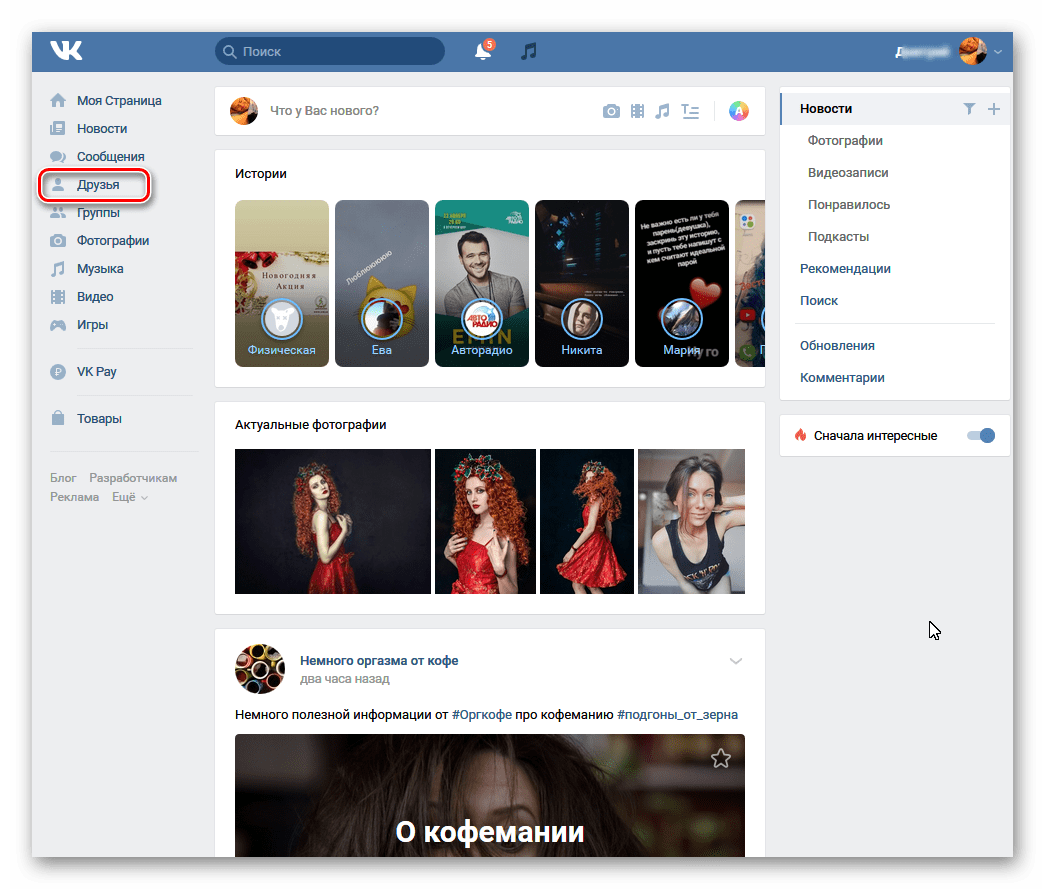
Нажимаем на клавиатуре сервисную клавишу F12. В нижней части веб-страницы открывается окно «Средства разработчика», в верхней панели инструментов которого кликаем левой кнопкой мыши по графе «Консоль», открывая соответствующую вкладку.
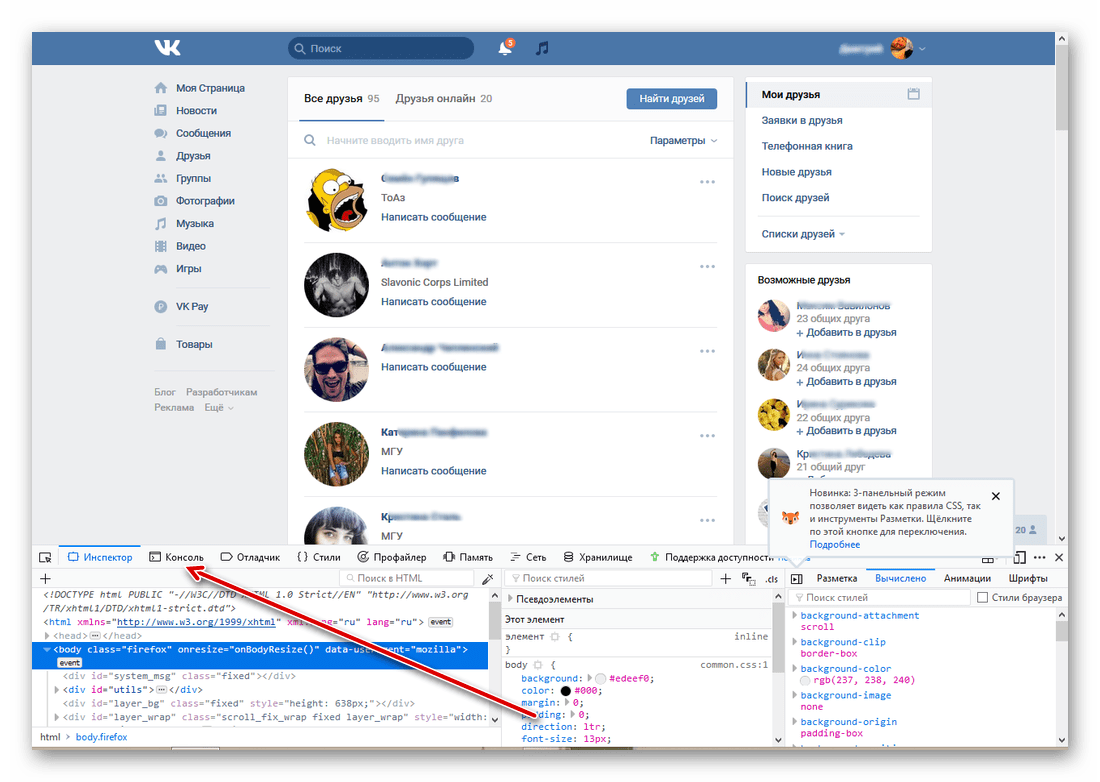
Копируем и пробуем вставить в свободное поле за каретку следующий скрипт:
Можно попробовать такой сценарий:
Система безопасности потребует подтверждения наших действий. Набираем фразу: «Разрешить вставку» и жмём Enter.
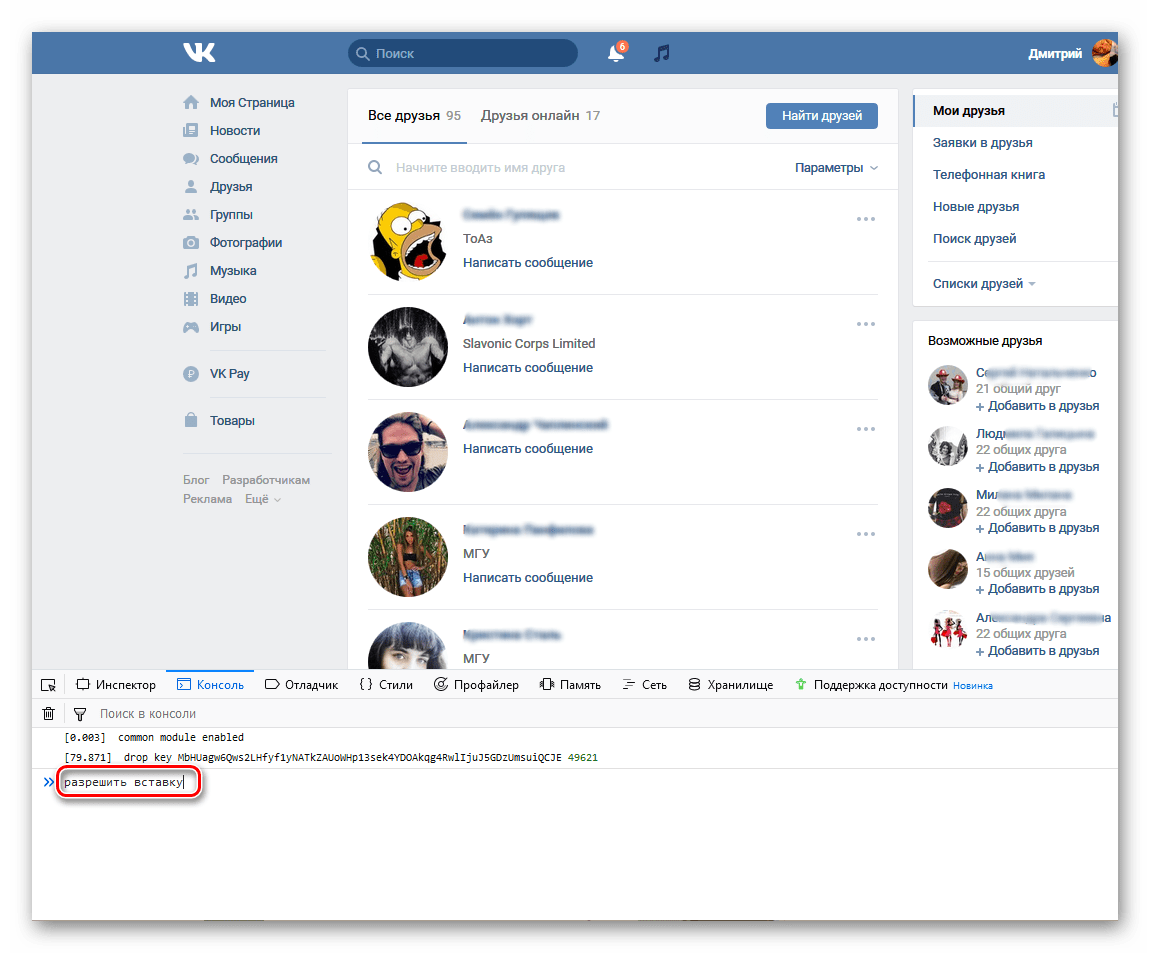
Вставляем текст скрипта. Клавишей Ввод запускаем процесс. Каждую секунду будет удаляться по 30 друзей. Дожидаемся окончания полной очистки френдлиста. Готово!
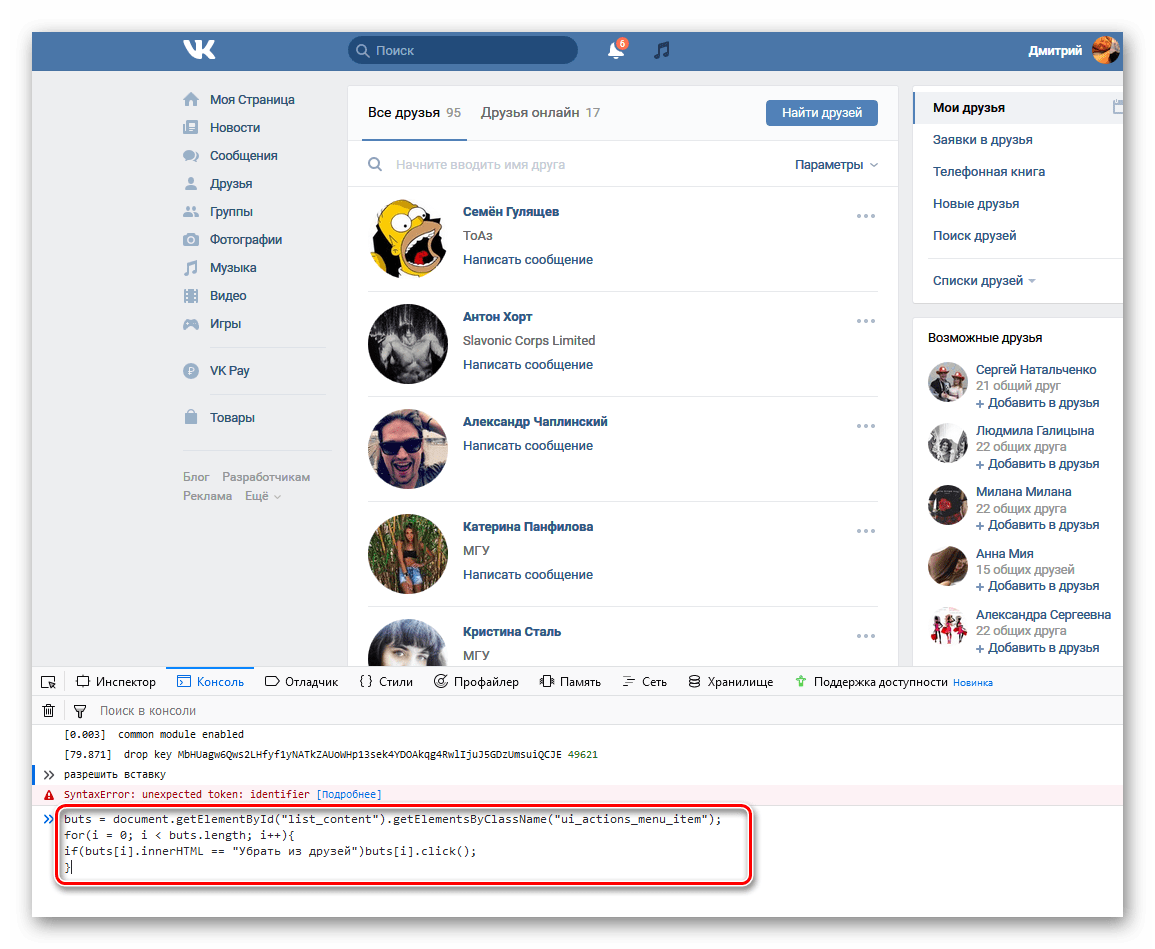
Способ 2: Приложение VkCleanAcc
Существуют также программы и плагины для различных браузеров, существенно расширяющие возможности пользователя ВКонтакте по управлению своим профилем. Попытаемся в качестве примера воспользоваться одним из таких приложений, которое разработано, в том числе и для быстрого удаления всех своих товарищей из списка друзей. Называется оно VkCleanAcc.
- Скачиваем архив с программой VkCleanAcc, распаковываем его в удобную для вас директорию на жестком диске. Приложение занимает всего несколько мегабайт и не нуждается в процессе инсталляции. Заходим в папку с программой и запускаем её. В открывшемся окне совершаем клик левой кнопкой мыши по пункту «Авторизация».
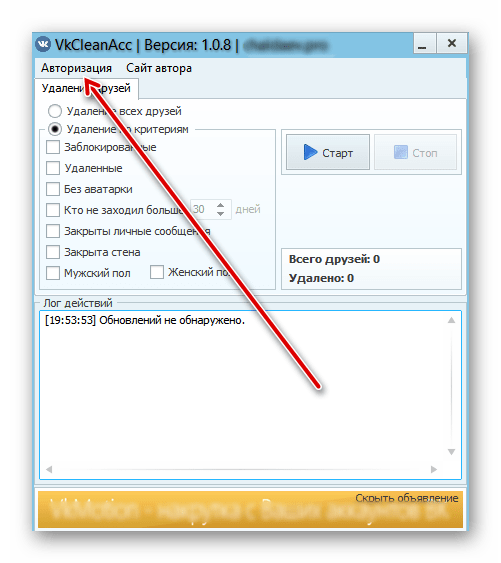
Вводим в соответствующие поля логин и пароль доступа к своему профилю ВКонтакте. Нажимаем кнопку «Войти».
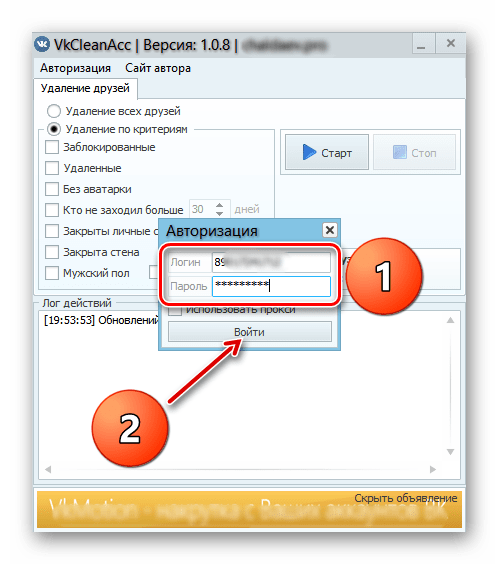
Приложение подтверждает, что аутентификация успешно пройдена и список ваших друзей загружен. Ставим отметку в строке «Удалить всех друзей». Хорошо думаем о последствиях своих действий и щёлкаем по значку «Старт» и ждём, пока завершится удаление.
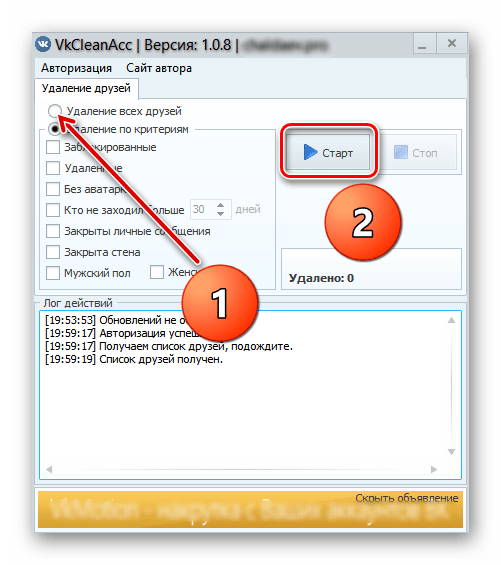
Вы также можете удалять пользователей из приятелей в этом приложении по определённым критериям, что, согласитесь, тоже очень удобно и быстро.
Итак, как мы установили, для одновременного удаления всех друзей ВКонтакте можно использовать специальные скрипты или программы. Выбор способа остаётся за вами. Главное — основательно обдумать возможные последствия ваших манипуляций. Реально знакомые вам люди могут обидеться и расценить ваши действия как недружественные.
Опишите, что у вас не получилось.
Наши специалисты постараются ответить максимально быстро.
Как заблокировать друга в ВК
Когда происходит блокировка, другой пользователь больше не сможет написать, да и просто посмотреть информацию о страничке того, кто его заблокировал. Пользователи теряют все способы, чтобы коммуницировать и следить за жизнью друг друга, поэтому многие стараются блокировать только тех людей, кто им неприятен.
Для блокировки через телефон достаточно малого:
- Для начала необходимо зайти на страничку того человека, которого хотелось бы заблокировать; Блокировать можно только друзей. Пользователя, кто не является другом, заблокировать достаточно проблематично.
- После этого кликаем на три точки в правом верхнем углу, которые откроют дополнительное меню;
- Смотрим и видим там пункт под названием «Заблокировать». Эта кнопка отвечает за блокировку контакта;
- Тапаем на неё, соглашаемся с условиями для блокировки и устраняем пользователя.
После этого ни он, ни пользователь не смогут друг другу отписаться. Блокировка – это быстрое действие. Таким же способом в дальнейшем можно разблокировать пользователя.
Как удалить всех друзей с телефона?
На телефоне невозможно воспользоваться скриптами в мобильном браузере. Поэтому данный способ работает исключительно на компьютерах, в полноценной версии веб-обозревателя.
Действительно надежных приложений на смартфон для очистки френдлиста не найти. Сейчас предлагается множество программ, но их безопасность остается под большим вопросом.

Многие приложения действительно позволяют значительно быстрее очистить список друзей. Но пользоваться ими можно исключительно на свой страх и риск. Никто не гарантирует, что сторонний разработчик не украдет учетные данные от профиля в ВК.
Вывод: лучше не пользоваться специализированным софтом на телефоне, а отдать предпочтение компьютеру. Самый надежный метод – удаление через скрипт для десктопного браузера. Так вы можете быть уверены, что личные данные никто не украдет, а профиль останется в безопасности.
Способ №3 как переместить друга Вк в список важных друзей
Это самый легкий метод как изменить порядок важных друзей. Чтобы осуществить его, вам нужно убрать человека из друзей, а потом заново добавить.
Тогда он автоматически переместится наверх. А если этого не произойдет, достаточно написать человеку несколько сообщений, лайкнуть запись и он поднимется в списке вверх.
Дело в том, что Вконтакте работает по такому принципу, что в важные друзья попадают новые люди и те, с кем вы чаще всего контактируете.
Так что если вы хотите, чтобы ваш друг поднялся вверх и не узнал о том, что вы сделали это специально, то почаще заходите к нему на страницу, пореже — на страницы других профилей. Если вы делаете это сообща, то удалите его из друзей, а потом заново добавьте — и алгоритм Vk сработает в нужном для вас направлении.
Не знаю, в курсе ли вы, но у вас есть возможность с помощью простейших действий сместить вашего друга с верхних позиций списка друзей ВКонтакте. Всё, что вам нужно сделать, это при помощи пары-тройки кликов понизить приоритет вашего друга в разделе новостей, после чего он опустится в нижнюю часть вашего списка друзей. Разберём 3 способа, которыми это можно сделать.
Инструкция №1: через проявленную активность:
Наиболее известный способ сместить друга с верхушки вашего списка друзей – поднять в топ других друзей. Делается это всё очень долго и вручную, ибо для этого требуется как можно чаще посещать страницы друзей, оценивать и комментировать их публикации и общаться с ними посредством личных сообщений. Чем больше вы совершаете действий по отношению к определённым пользователям, тем выше они становятся в списке ваших друзей. Именно таким образом вы можете сместить своего недруга. Просто проявляйте активность на страницах других друзей из вашего списка, а что касается недруга, – забудьте про него. Чтобы метод сработал, вы не должны поддерживать контакт с этим пользователем, иначе он может не просто остаться на том же месте в вашем списке, но и подскочить ещё выше!
В общем, немного потраченного времени, чуточку терпения и капельку осторожности – и вы у заветной цели!
Инструкция №2: через раздел новостей:
Не обязательно всё делать вручную. У всех вас есть личная жизнь и более важные дела, а для смещения своего друга с верхних позиций списка друзей ВКонтакте есть функция и попроще. На этот раз нам понадобится запись нашего недруга в новостной ленте. Способ, к сожалению, работает не всегда. Если человек давно не публиковал новых записей на своей стене, этот способ не поможет, а значит воспользуйтесь третьим способом. Но если ваш друг активно публикует новые посты или публиковал недавно, вы можете прокрутить ленту вниз и с лёгкостью найти один из его постов. Но чтобы его пост было проще найти, сделайте следующее:
Когда вы нашли пост вашего друга или скрыли все остальные новости, чтобы найти пост вашего друга, следуйте инструкции ниже:
Способы восстановления доступа к группе
Восстановление доступа к странице владельца
Прежде всего, если страница владельца группы принадлежала тебе, но сейчас к ней нет доступа, рассмотри все варианты его восстановления. Самый быстрый способ — это сброс пароля (или разморозка, если страница заморожена) через СМС на привязанный номер телефона.
Но даже если этого номера нет, остаются два варианта — Два способа восстановления доступа ВК, если номера телефона больше нет.
Передача прав на одного из администраторов или редакторов
Если доступ к странице владельца утрачен безвозвратно, но в группе есть другие администраторы, редакторы, то от имени одного из них можно написать агентам и попросить передать права владельца на себя — Как создать запрос агентам поддержки ВК. Служба поддержки будет выяснять все обстоятельства. Если им не удастся связаться с действующим владельцем в течение определенного времени, а также не будет иных препятствий, права могут быть переданы (это НЕ означает, что они обязательно будут переданы; все случаи рассматриваются индивидуально).
Если человек уволился
В том случае, если создатель (владелец, администратор) группы больше не работает в организации, нужно выяснить, активна ли его страница. Если да, то самый простой вариант — договориться с ним, чтобы он передал права владельца одному из других администраторов или редакторов группы (если их нет, то сначала ему нужно назначить участника группы администратором, а потом передать права). Передача прав совершается через пункт меню «Управление» в группе, далее «Участники → Руководители». Учти, что после передачи прав у прежнего владельца будут еще 2 недели, в течение которых он может вернуть их себе.
Если же страница владельца группы не активна (заблокирована, он утратил доступ или просто давно не заходит на нее), то нужно либо обращаться к агентам поддержки с просьбой о передаче прав на одного из оставшихся администраторов (см. выше), либо предоставлять официальные документы (см. ниже).
Предоставление официальных документов от организации
Если группа связана с официально зарегистрированной организацией, бизнесом, можно предоставить соответствущие документы для передачи прав владельца на себя (свою действующую страницу). Сделай запрос агентам, чтобы выяснить, что конкретно понадобится. Наберись терпения, весь процесс может занять две недели или больше.
Какие документы нужны, чтобы восстановить права на группу? В одном из примеров из открытых источников был указан такой перечень запрошенного администрацией ВК:
- Официальный запрос на бланке организации с печатью и подписью директора
- Доверенность на имя сотрудника (пользователя ВК) с перечнем полномочий
- Свидетельство ОГРН
- Свидетельство на товарный знак (если есть)
- Размещение на одной из страниц сайта организации специального кода подтверждения



